Cara Upload File Website ke Hosting di cPanel
Cara Upload File Website ke Hosting di cPanel
- Masuk ke dalam cPanel anda dengan mengaksesnya melalui http://domainanda/cpanel,

Kemudian, login sesuai dengan username dan password yang dikirimkan melalui email anda. - Setelah Anda masuk ke dalam halaman cPanel, klik
File Manager.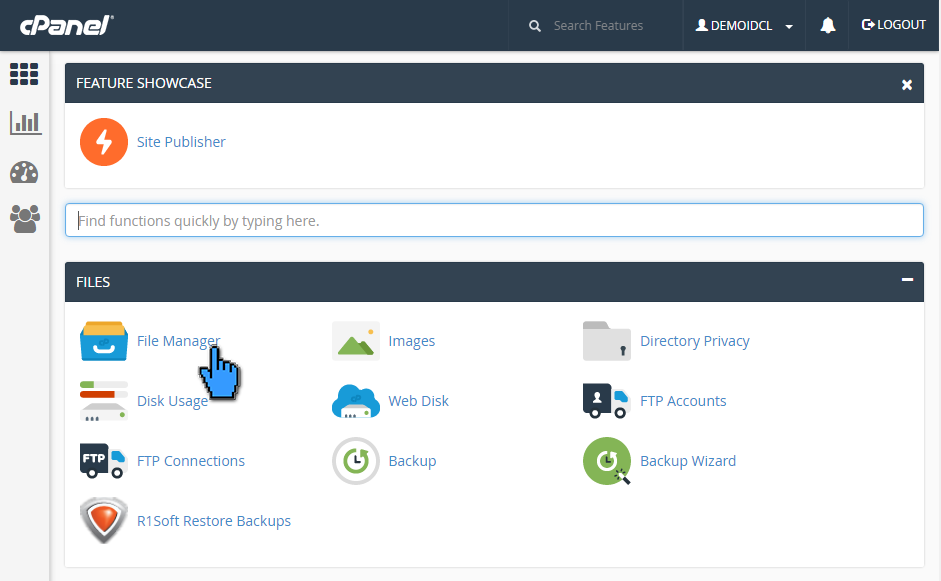
- Kemudian, klik
public_htmluntuk masuk ke directory utama website anda.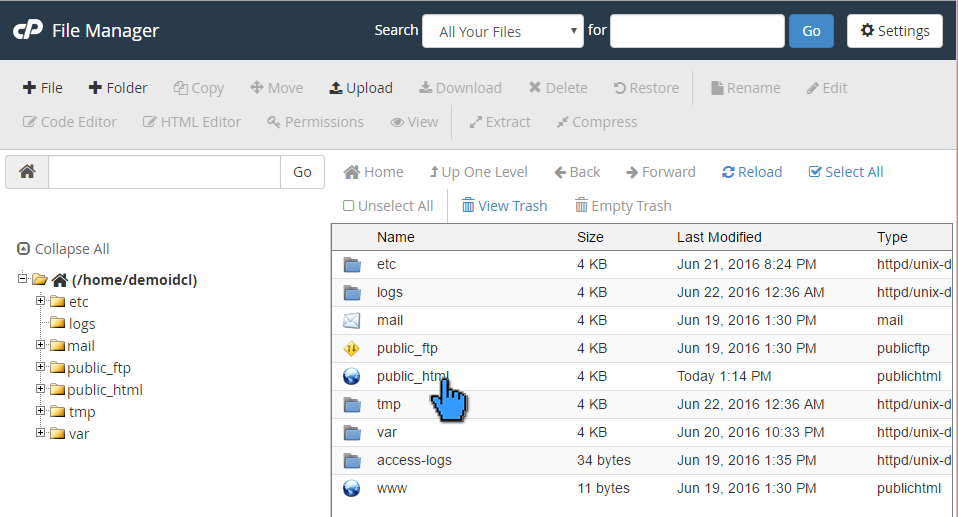
- Setelah masuk, upload file html dari pc Anda dengan klik
Uploadpada toolbar yang ada diatas.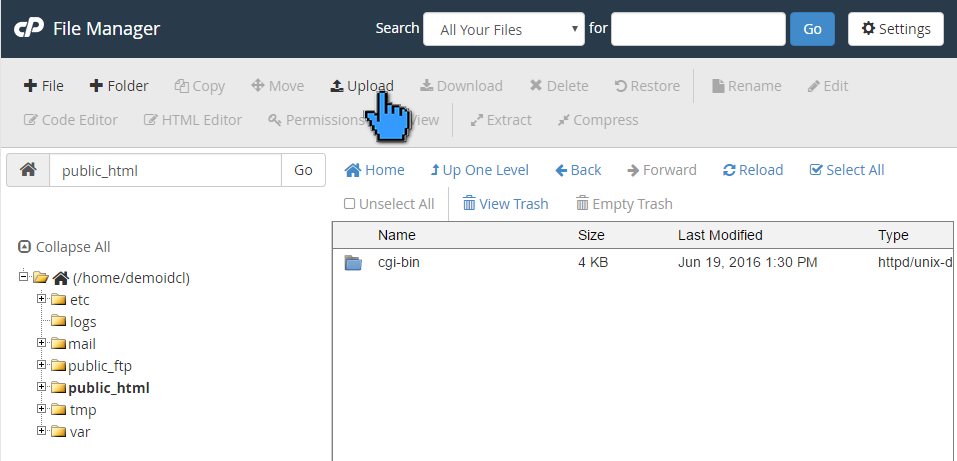
- Upload file html anda dengan cara drag & drop atau select file secara manual.
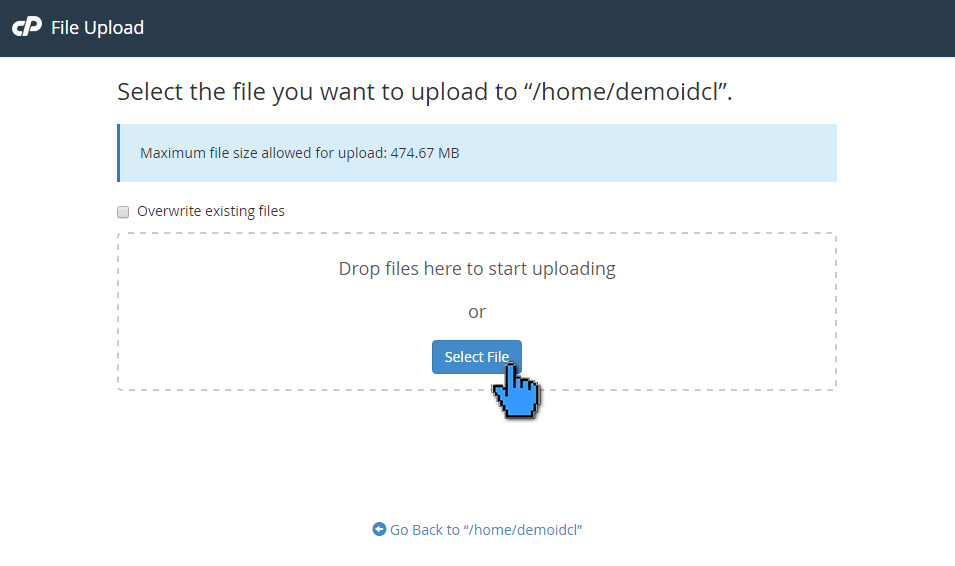
- Sebagai Saran, satukan file web Anda ke dalam satu zip dan kemudian nanti didalam direktori public_html anda bisa mengekstrak. Jika anda belum tahu cara menyatukan file menjadi .zip berikut caranya:
- Masuk ke dalam file web di pc Anda, kemudian pilih semua file. Kemudian klik kanan dan add to archive (anda harus punya program winzip atau winrar).
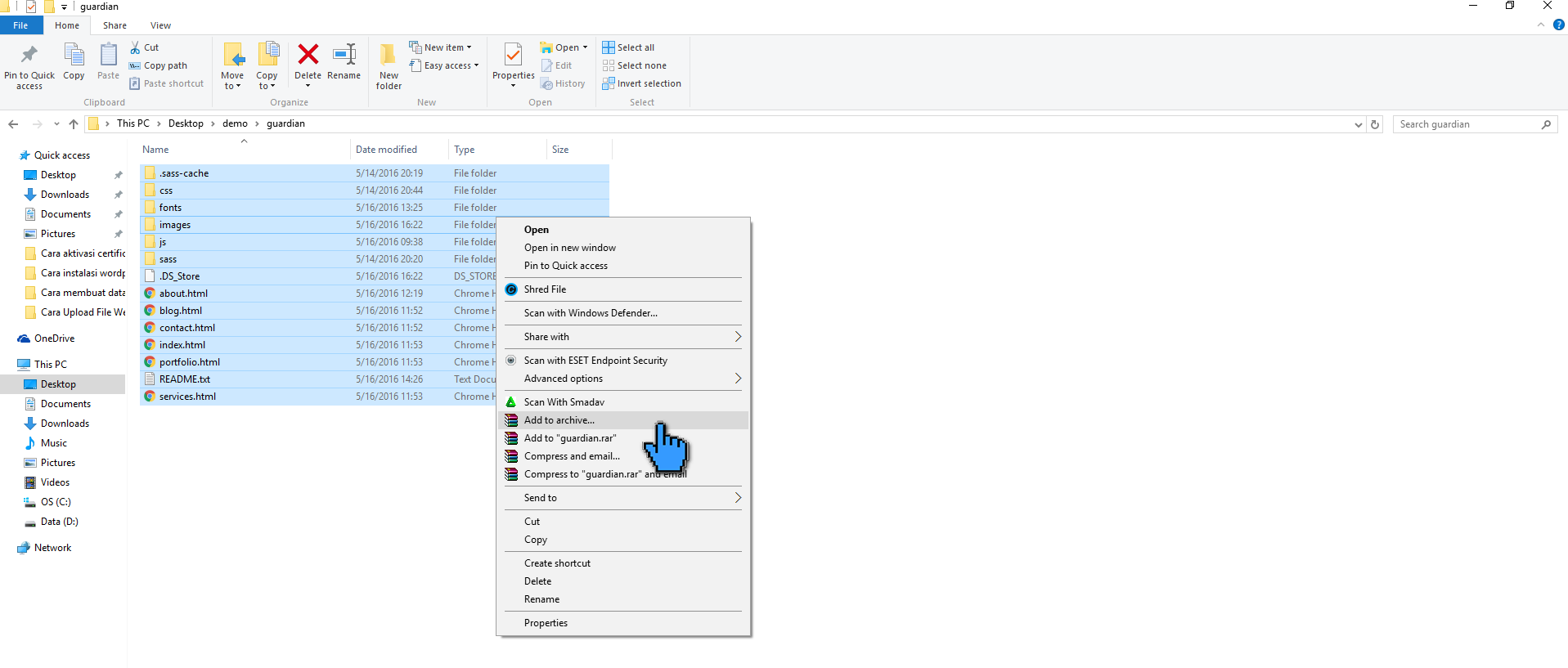
- Beri nama pada file anda dan pilih ekstensi nya yaitu .zip. Klik Ok jika sudah selesai
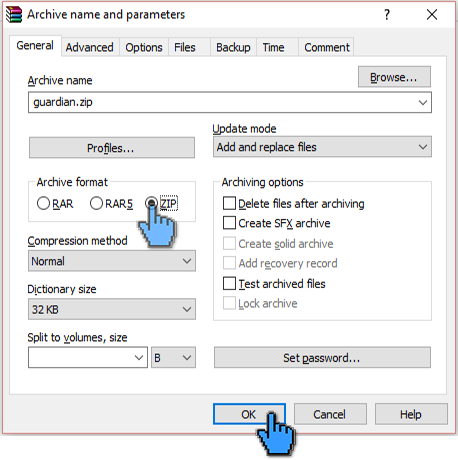
- Anda telah selesai menyatukan file web Anda ke satu package.
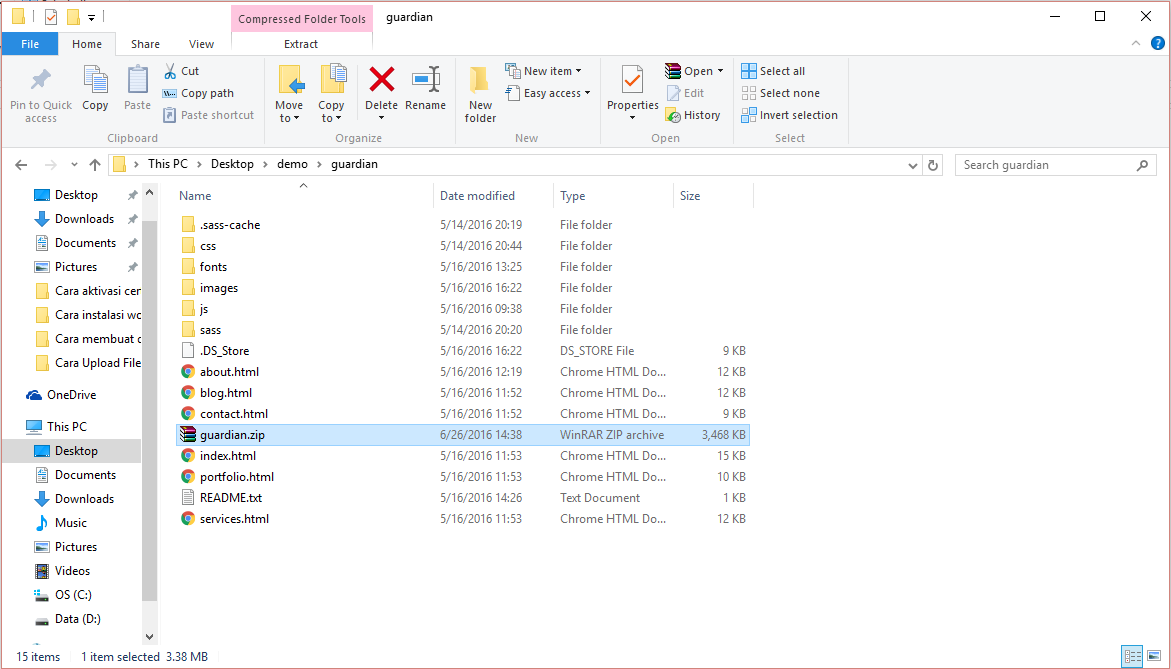
- Masuk ke dalam file web di pc Anda, kemudian pilih semua file. Kemudian klik kanan dan add to archive (anda harus punya program winzip atau winrar).
- Pastikan file web yang di upload ke cPanel Anda telah berhasil. Kemudian klik
Go Back.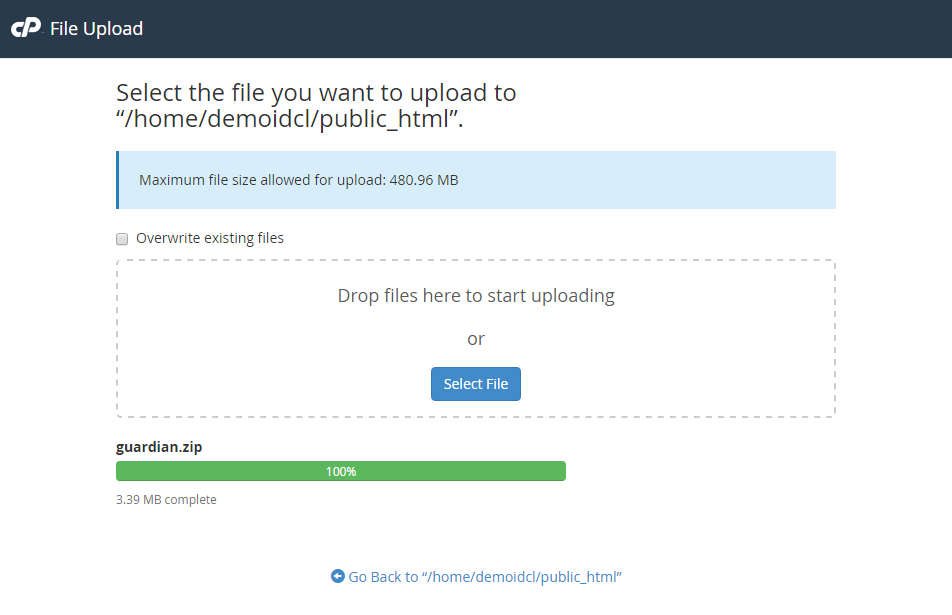
- Klik kanan dan extract file web.zip anda untuk mengeluarkan seluruh file yang anda package tadi. Extract lah di direktori
public_html.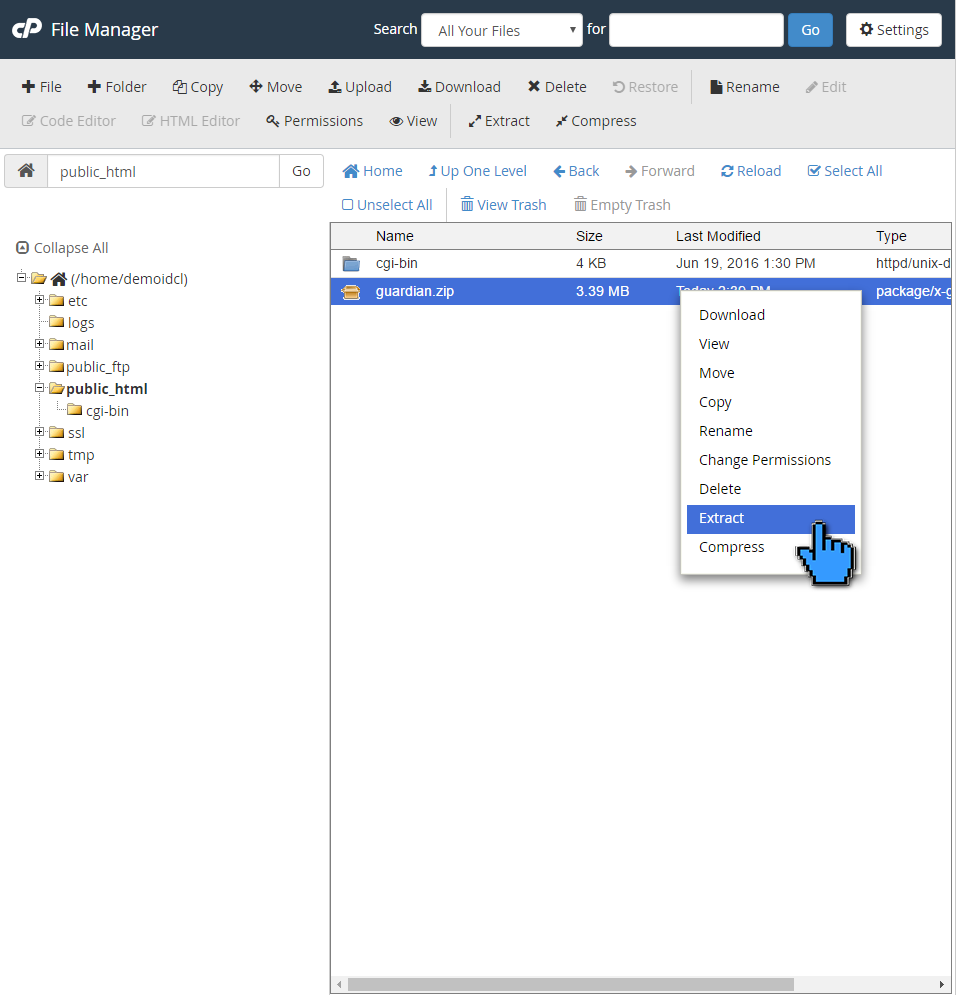
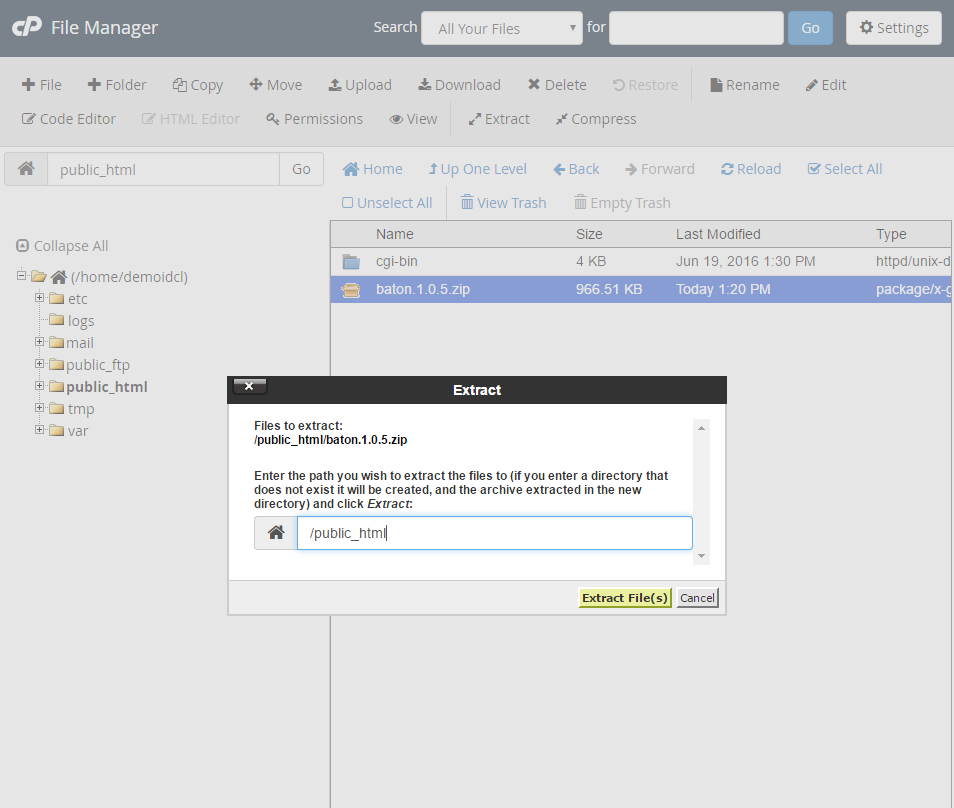
- File web anda berhasil di keluarkan dari file .zip Anda. Pastikan ada html agar file web yang anda upload dapat diakses di website anda.
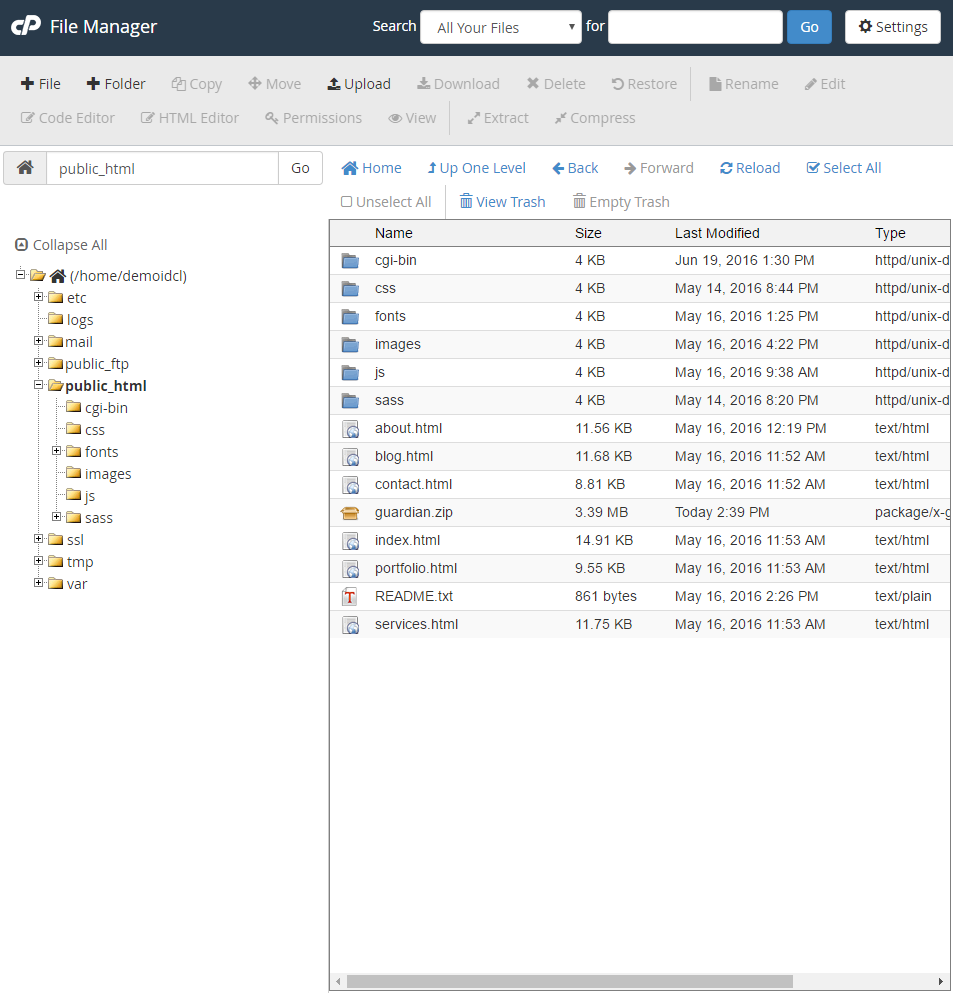
- Berikut contoh hasil website http://demoidcloudhost.com. Anda dapat mengakses website anda sendiri dengan masuk ke http://domainanda.
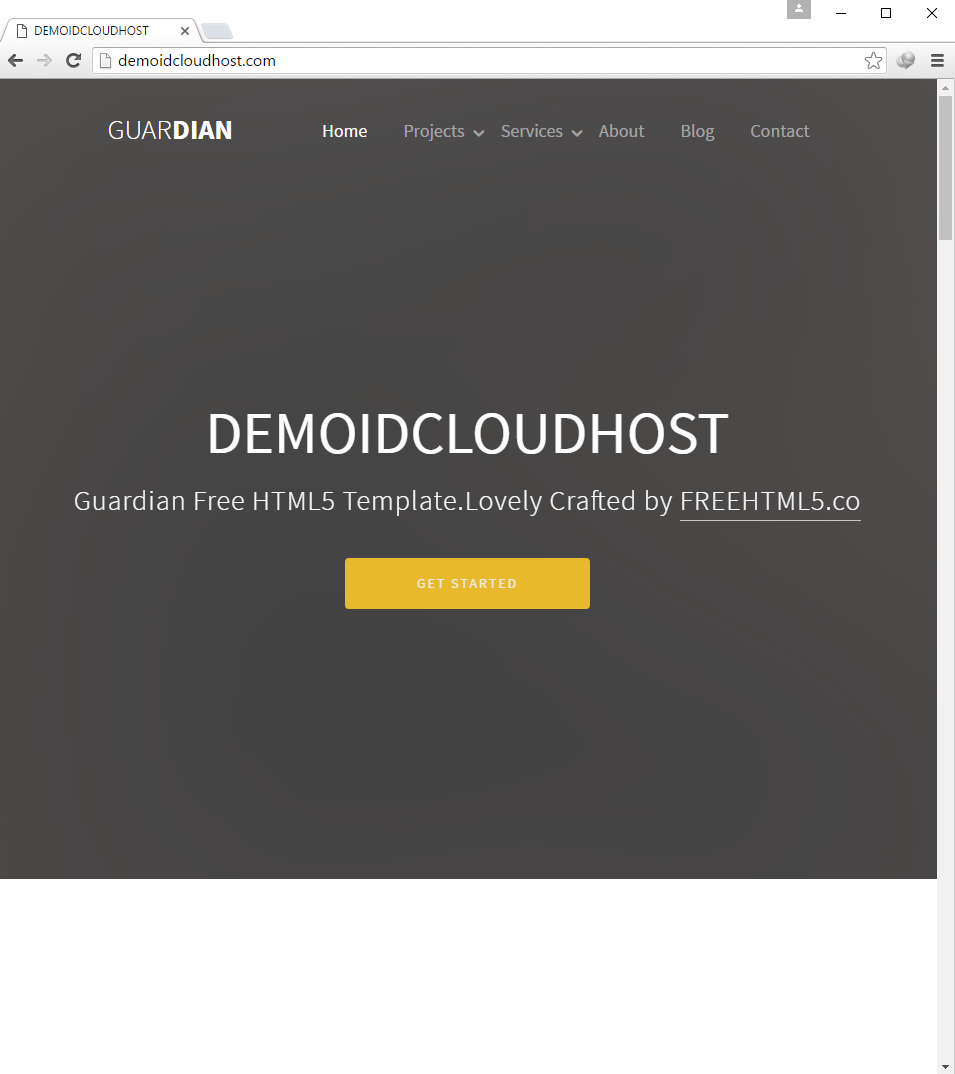

Comments
Post a Comment